前回は、ワードプレスの無料テーマ「BusinessPress」のヘッダー部分のカスタマイズについてご案内させていただきました。
今回は、「BusinessPress」のヘッダー部分カスタマイズの続きとして、グローバルメニューの下にサブタイトル(説明)を入れるカスタマイズを行っていきたいと思います。
Contents
グローバルメニューのサブタイトル(説明)とは
グローバルメニューのサブタイトル(説明)とは、よくメニューの文言の下に英語表記が書かれていたり、英語のメニューの下に書かれている日本語訳など、よく見かけると思います。
サイトによっては、日本人以外の人にも見てもらうためにも必要だったり、デザイン的に見栄えが良かったりします。
(メニューのサブタイトルなし)

(メニューのサブタイトルあり)

メニューのサブタイトル(説明)を使うためには
WordPressでメニューの説明を使うための設定は、ダッシュボード「外観」>「メニュー」をクリックします。
画面の右上の「表示オプション▼」をクリック、詳細メニュー設定を表示の「説明」にチェックを入れてください。
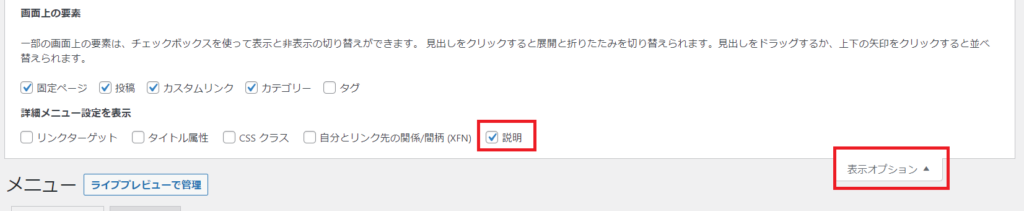
これによって、メニュー項目に説明欄が出現しますので、ここに表示させたい文字を入力します。
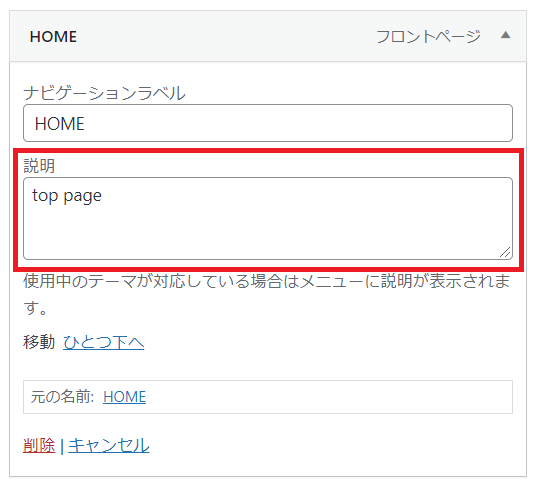
テーマによってはこれだけで、このメニューの説明が使えるテーマもありますが(LightningやCocoonなど)、残念ながら「BusinessPress」では、そのままでは使えません。
今回、「BusinessPress」でも、このメニューの説明を使えるようにカスタマイズしていきます。
functions.phpの編集
ダッシュボード「外観」>「テーマエディタ―」で、functions.phpに以下のコードを追加します。書かれているコードの後に追記すれば大丈夫です。
function prefix_nav_description( $item_output, $item, $depth, $args ) {
if ( !empty( $item->description ) ) {
$item_output = str_replace( '">' . $args->link_before . $item->title, '">' . $args->link_before . '<strong>' . $item->title . '</strong>' . '<span class="menu-item-description">' . $item->description . '</span>' , $item_output );
}
return $item_output;
}
add_filter( 'walker_nav_menu_start_el', 'prefix_nav_description', 10, 4 );functions.phpの編集は自己責任でお願いいたします。
次に、見た目を整えるために、ダッシュボード「外観」>「カスタマイズ」>「追加CSS」で、以下のCSSを追加します。
.menu-item-description{
display: block;
font-size:13px;
line-height:15px;
text-align:center;
color: #888;
}
.main-navigation {
font-size: 90%;
line-height: 30px;
}
@media screen and (min-width:981px){
.main-navigation div.menu > ul > li, .main-navigation ul.menu > li {
text-align: center;
}
}
@media screen and (max-width:980px){
.menu-item-description{
text-align:left;
}
}
こんな感じで、日本語のメニューの下に英語表記の文を追加できました。
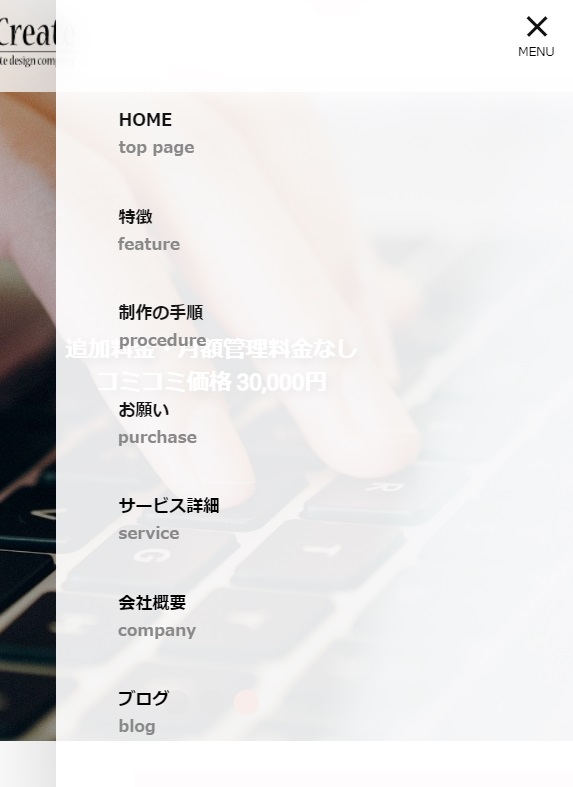
スマホ表示の場合、こんな感じです。
まとめ
以上で、メニューの説明の追加の方法でした。「BusinessPress」のような標準でメニューのサブタイトルが使えないテーマの場合でも、ひと手間加えれば使えるようになりますので、良かったらお試しいただければと思います。







